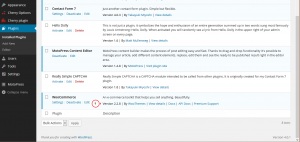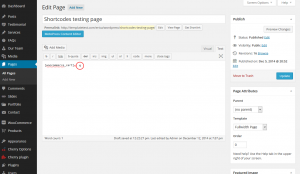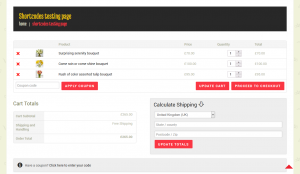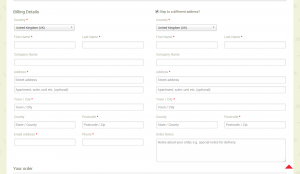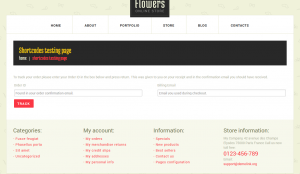- Веб-Шаблоны
- Шаблон интернет-магазина
- Шаблоны для CMS
- Facebook шаблоны
- Конструктор сайтов
WooCommerce. Как использовать шорткоды плагина
Февраль 3, 2015
Наша команда техподдержки рада представить вам новый туториал, который покажет, как работать с шорткодами Woocommerce (Woocommerce shortcodes).
WooCommerce. Как использовать шорткоды плагина
Откройте официальный сайт WooCommerce, "Инструкции по шорткодам", для того чтобы узнать, какие шорткоды Вы можете использовать на вашем сайте.
Обратите внимание, что доступные шорткоды зависят от версии плагина WooCommerce. Проверьте версию плагина на вашем сайте следующим образом:
-
Войдите в вашу админ панель WordPress (WordPress admin panel).
-
Перейдите на вкладку Плагины -> Установленные плагины (Plugins -> Installed plugins).
-
Найдите плагин WooCommerce и проверьте его версию:
-
Перейдите на страницу шорткодов, для того чтобы проверить, какие шорткоды Вы можете использовать.
Например, наш сайт использует WooCommerce версии 2.2.8, так что мы можем использовать следующие шорткоды (нужно лишь вставить их в содержание одной из страниц):
-
Добавление шорткода [woocommerce_cart] в содержимое обычной страницы позволит вам отобразить на этой странице Корзину. Вы увидите список продуктов, добавленых в корзину, секцию «Всего в Корзине» (Cart Totals) и форму расчёта стоимости доставки (Shipping Calculating):
-
Шорткод [woocommerce_checkout] позволит отобразить страницу оформления заказа. Здесь покупатели могут ввести реквизиты для оплаты. Также здесь есть опция изменения Адреса доставки. Внизу страницы есть список доступных систем оплаты для оплаты заказа:
-
[woocommerce_order_tracking] отобразит форму отслеживания заказа. Указав номер заказа (который можно найти в электронном письме, подтверждающем заказ), ваши клиенты могут отслеживать статус заказа. Вы можете создать отдельную страницу отслеживания заказа и добавить ссылку на неё в главное меню. Так процесс покупки на вашем сайте станет более удобным для клиентов:
-
Шорткод [woocommerce_my_account] показывает страницу профиля пользователя. Покупатели могут видеть свои недавние покупки (по умолчанию 15), а также адрес, используемый при оформлении заказов (Адрес плательщика и Адрес доставки):
Благодарим за ознакомление с туториалом! Вы можете также ознакомиться с детальным видео-туториалом ниже: